Gmail hesabı nasıl silinir
Eski bir Gmail hesabını silmek mi yoksa yeni bir hizmete mi geçmek istiyorsunuz? İşte Gmail hesabınızı silmenin en kolay yolu.
Eski Gmail hesabınızdan kurtulmanın zamanı geldi mi? İster farklı bir hizmetle yeni bir hesap oluşturmak istiyor olun, ister yıllar öncesinden bu utanç verici kullanıcı adıyla başa çıkamıyor olun, yeni bir şeye geçmek çok zor değil.
Bir Gmail hesabını silmek basit ama çok kalıcı bir işlemdir, bu nedenle kaybetmek istemediğiniz hassas verileri indirip kaydettiğinizden emin olmak isteyeceksiniz.
Ayrıca artık o hesaptan e-posta gönderip alamayacaksınız, bu nedenle hesabınızı sileceğiniz konusunda önemli kişilere bilgi verdiğinizden emin olun.
Sözü daha fazla uzatmadan Gmail hesabınızı silmenin en kolay yolu burada.
ne kullandık
- biz kullandık Hauwei MateBook X Pro (2022) Gmail çalıştırıyor, ancak bu yöntem Gmail çalıştırabilen herhangi bir cihazda çalışacak.
Kısa Versiyon
- Google hesabınızda oturum açın ve Gmail'inize gidin
- Sağ üst köşedeki ızgara simgesine basın
- Hesap düğmesine tıklayın
- Veri ve Gizlilik düğmesine basın
- "Diğer seçenekler" bölümüne ilerleyin
- Google Hesabınızı Sil'e basın
- Siz olduğunuzu doğrulamak için tekrar oturum açın
- Şartlar ve koşulları baştan sona okuyun
- Her iki kutuyu da işaretleyin
- Hesabı Sil'i tıklayın
- Devam'a basın
-
Adım
1Google hesabınızda oturum açın ve Gmail'inize gidin

Gmail hesabınızda oturum açtığınızdan emin olun.

-
Adım
2Sağ üst köşedeki ızgara simgesine basın

Izgara düğmesi dokuz noktadan oluşur ve sağ üst köşede kendi Google baş harfinizin hemen yanında bulunur.

-
Adım
3Hesap düğmesine tıklayın

Açılır menüdeki ilk seçenek hesap düğmeniz olmalıdır. Adınızın ilk harfine sahip olacak.

-
Adım
4Veri ve Gizlilik düğmesine basın

Veri ve Gizlilik düğmesi sol taraftaki menüdedir, aşağıda üçüncü seçenektir.

-
Adım
5
Veri ve Gizlilik bölümüne girdikten sonra, sayfanın altındaki "Diğer seçenekler" bölümüne gidin.

-
Adım
6Google Hesabınızı Sil'e basın

Artık Diğer seçenekler bölümündesiniz, Google Hesabınızı Sil düğmesini tıklayın.

-
Adım
7Siz olduğunuzu doğrulamak için tekrar oturum açın
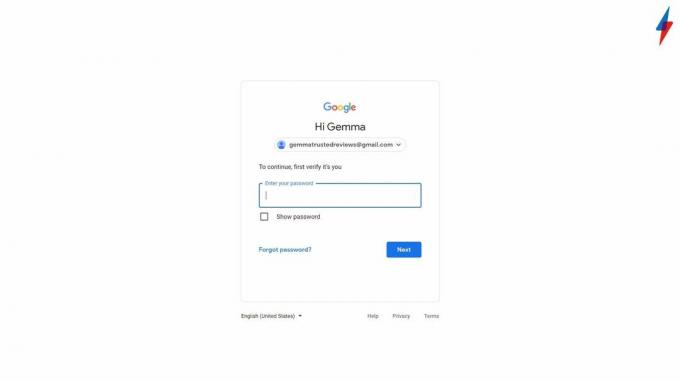
Google Hesabınızı Sil düğmesini tıkladığınızda, hesap sahibi olduğunuzu doğrulamak için hesabınızda tekrar oturum açmanız gerekir.
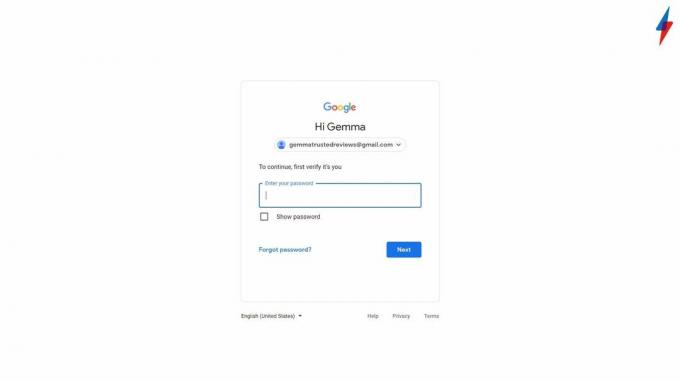
-
Adım
8Takımları ve koşulları okuyun
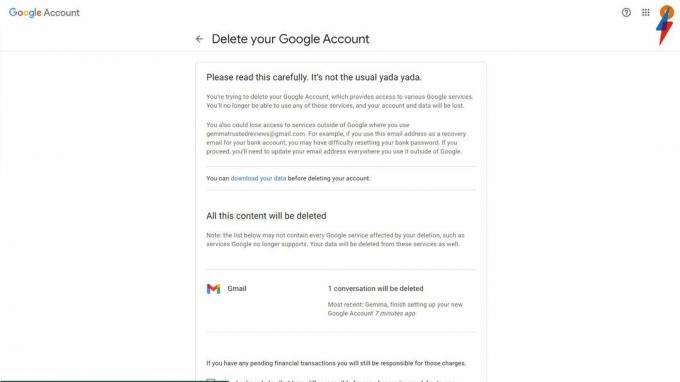
Hesabınızı silmeden önce şartlar ve koşulları okuduğunuzdan emin olun. Hesabınızdan veri indirme seçeneği olacak ve Google, kaç konuşmanın silindiğini size bildirecek. Kararınızdan memnun olduğunuzdan ve önemli e-postaları veya ekleri indirdiğinizden veya kaydettiğinizden emin olun.
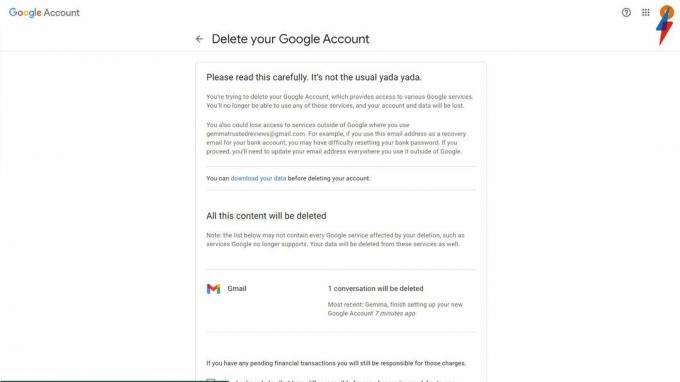
-
Adım
9Her iki kutuyu da işaretleyin ve ardından Hesabı sil'e basın

Hesabı sil düğmesini tıklayabilmeniz için her iki kutuyu da işaretleyin.

-
Adım
10Devam'a basın

Hesabınızı sildikten sonra, işlemden çıkmak için Devam'a basın.

SSS
Evet, aynı anda kullanmak üzere birden fazla Gmail hesabı oluşturabilirsiniz.
Google hesabınızı yakın zamanda sildiyseniz, geri alabilirsiniz, ancak hızlı hareket etmeniz gerekecektir.
Beğenebilirsin…

Google Dokümanlar'da boş bir sayfa nasıl silinir?

Xiaomi 12 Pro vs Pixel 6 Pro: Hangisi daha iyi?

Xiaomi 12 Pro vs iPhone 13 Pro: Hangisi Daha Pro?
Gazeteciliğimize neden güvenelim?
2004 yılında kurulan Trusted Reviews, okuyucularımıza ne satın alacakları konusunda kapsamlı, tarafsız ve bağımsız tavsiyeler vermek için var.
Bugün dünyanın her yerinden ayda milyonlarca kullanıcımız var ve yılda 1.000'den fazla ürünü değerlendiriyoruz.



